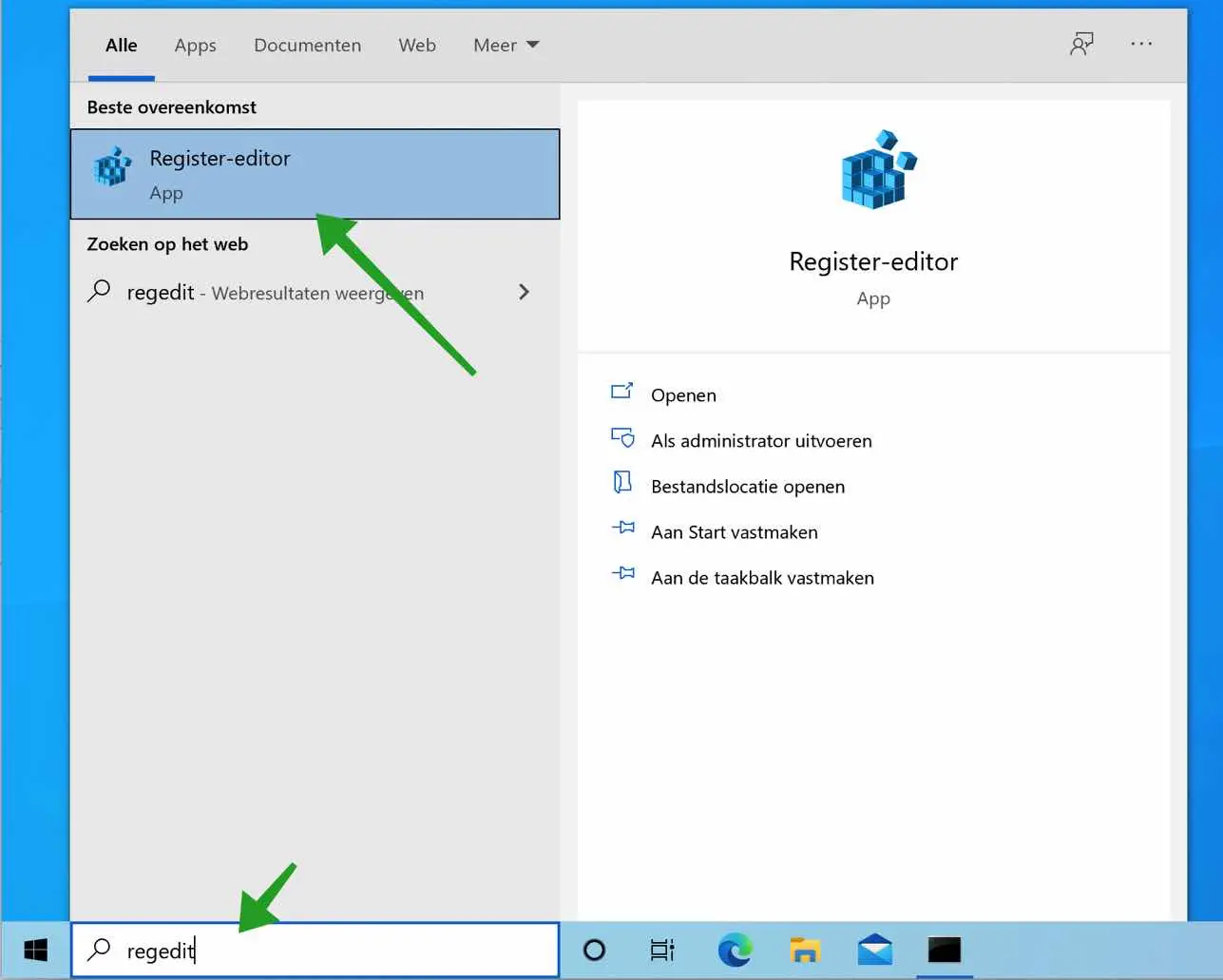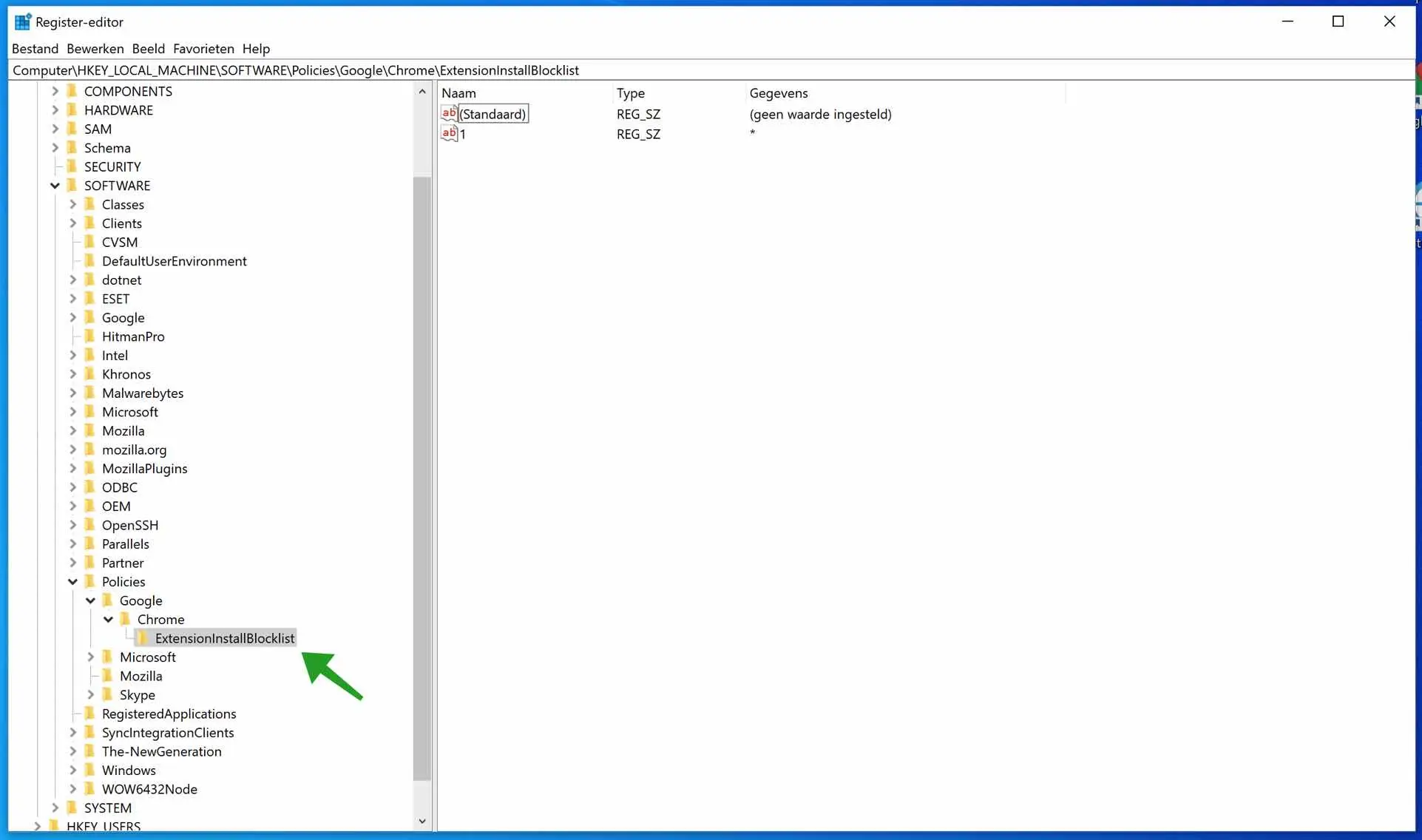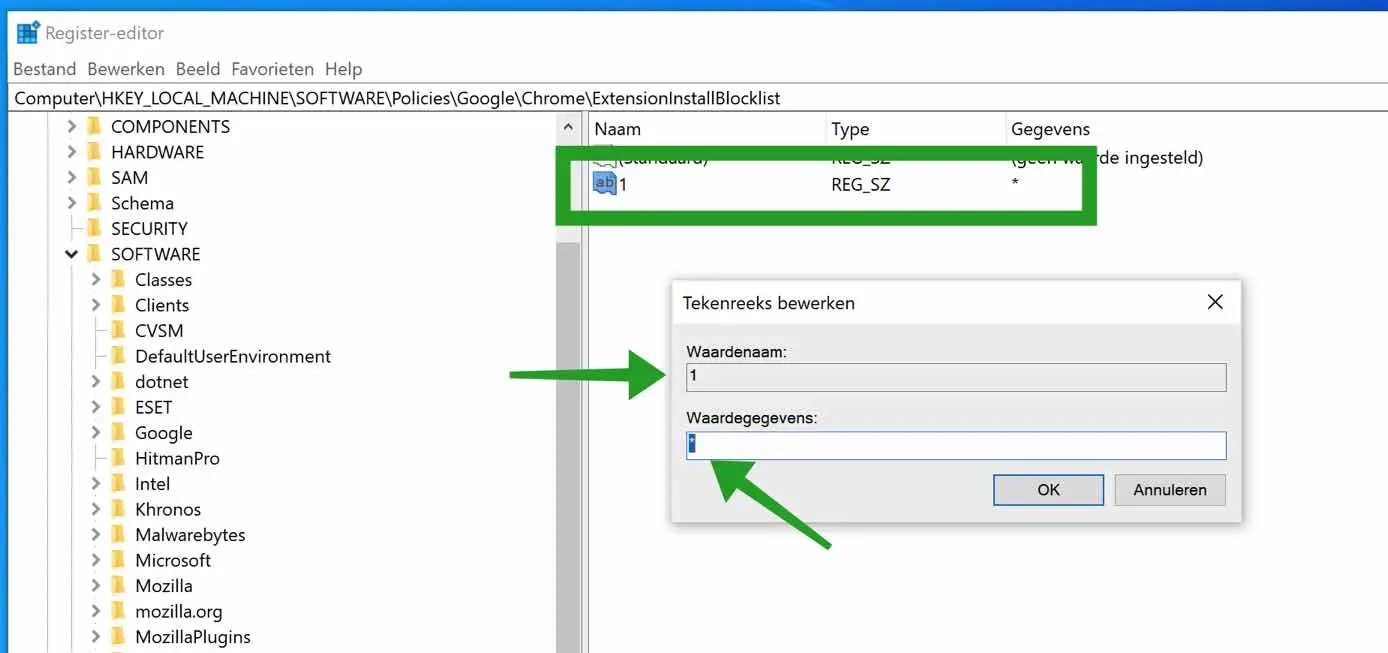Erweiterungen sind nützliche Ergänzungen, mit denen Sie Google Chrome verbessern können. Jeder Google Chrome-Nutzer kann Chrome mit nützlichen Erweiterungen erweitern.
Allerdings kann Google Chrome durch Erweiterungen auch langsamer werden oder ganz nicht mehr funktionieren. Darüber hinaus sind für Google Chrome zahlreiche bösartige Erweiterungen verfügbar. Unerwünschte Erweiterungen können dann die Google Chrome-Startseite oder das ändern Suchmaschine unerwünschte Änderungen.
Daher möchten Sie in manchen Fällen möglicherweise keine neuen Erweiterungen zu Google Chrome hinzufügen. Eine Lösung bietet das Blockieren von Google Chrome-Erweiterungen. In diesem Artikel erkläre ich Schritt für Schritt, wie Sie die Installation von Erweiterungen in Google Chrome verhindern können.
Blockieren Sie die Installation von Chrome-Erweiterungen in Google Chrome
Blockieren Sie Google Chrome-Erweiterungen über die Windows-Registrierung
Geben Sie in der Windows-Suchleiste Folgendes ein: regedit.exe. Öffnen Sie den Registrierungseditor.
Navigieren Sie im Registrierungseditor auf der linken Seite zum Schlüssel
HKEY_LOCAL_MACHINE\SOFTWARE\Policies\Google\Chrome
Klicken Sie mit der rechten Maustaste auf den Schlüssel namens Chrome. Klicken Sie im Menü mit der rechten Maustaste auf „Neu“ und dann auf „Schlüssel“.
Benennen Sie den neuen Schlüssel: ExtensionInstallBlocklist.
Klicken Sie dann in das rechte Feld und wählen Sie „Neu“ und dann „String-Wert“. Benennen Sie den neuen Zeichenfolgenwert „1“.
Geben Sie im Datenfeld „*“ ohne Anführungszeichen ein. Also nur das Sternchen, siehe Beispiel unten.
Sie haben Google Chrome nun erfolgreich daran gehindert, Google Chrome-Erweiterungen zu installieren.
Wenn Sie nun versuchen, eine neue Chrome-Erweiterung in Google Chrome zu installieren, sehen Sie oben rechts die Meldung: Vom Administrator blockiert im Google Chrome-Browser.
Ich hoffe, das hat Ihnen geholfen. Vielen Dank fürs Lesen!